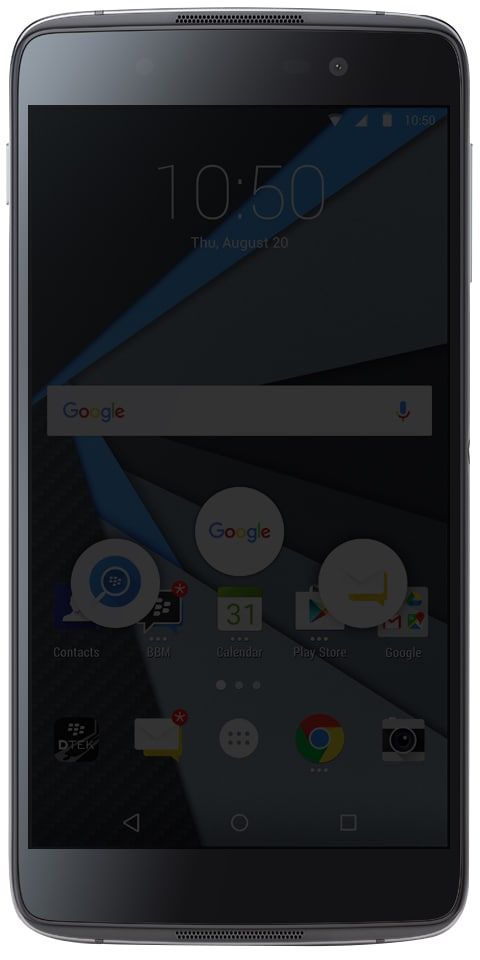Amlogic USB BurningToolをダウンロードする
あなたが持っている場合 AndroidTVボックス ファームウェアを再設計する必要があり、次にと呼ばれるフラッシュツールを利用する必要があります AmlogicUSBバーニング ツール 。再設計に加えて、このUSB書き込み装置は、Get KeyFailedの間違いを修正するためにすべてのキーに付属しています。この機器は、すべてのWindowsPCでのみショットを撮影します。 .imgファームウェアを備えたAmlogicベースのAndroidTVボックスを更新します。
この投稿では、Amlogic USB Burning機器を紹介し、さらにAndroid TVBoxのファームウェアを更新する方法を紹介します。ダウンロードリンクとインストールコントロールは下にあります。ほとんどの場合、Android TVボックスには、.img拡張機能を備えたファームウェアファイルがあります。さまざまなファイルを持つ他のファームウェアファイルとは大きく異なります。
2番目のモニターウィンドウとしてChromecastを使用する10
ダウンロード:
Amlogic USB Burning Tool v2.1.6: リンク | 鏡
変更ログ:
V2.1.6 1. Improve the number of bytes read at a time 2. Improve the processing of Secureboot
何が必要:
- AndroidTVボックスをPCに接続します
- テレビの電源を入れるには、電源アダプターを使用する必要があります
- このUSBツールはWindowsPCでのみサポートされます
Amlogic USB Burning Toolの使用方法:
- ダウンロード Amlogic USB_Burning_Tool_v2.1.6(8.56 MB) 。
- ファイルを集中して実行します setup_v2.1.6ファイル 装置を設置します。
- を開始します USB_Burning_Tool 。
- クリック ファイル->画像のインポート Amlogicデバイス用の特定の.imgファームウェアを選択します。
- USB OTGポートがPCに接続された状態で、Amlogicデバイスの燃料がオフになっていることを確認します。つまようじを使用して回復ボタンを押し、デバイスを強制します。 USBを消費する装置は、デバイスを自然に区別する必要があります。
- 次に、をクリックします '開始' ボタンをクリックして、ファームウェアの更新を続行します。これは、最新の数分である必要があります。
Amlogic USB Burning Toolを使用して、Amlogicプロセッサを搭載したWindowsPCからAndroidデバイスにファームウェアをフラッシュできます。